第二章 草图
第三节 草图基本曲线绘制
草图基本曲线命令主要包括“轮廓”、“直线”、“圆弧”、“圆”、“圆角”、“倒斜角”、“矩形”、“多边形”、“艺术样条”、“拟合样条”、“椭圆”和“二次曲线”,这些命令位于草图绘制环境的“插入”|“曲线”级联菜单中。当然也可以在草图绘制环境下的“草图工具”工具栏中找到相应的工具按钮。下面介绍在草图绘制环境中如何绘制基本曲线。
2.3.1 绘制轮廓线
要绘制轮廓线,则进入草图绘制环境后,在菜单栏中选择“插入”|“曲线”|“轮廓”命令,或者在“草图工具”工具栏中单击“轮廓”按钮 ,打开如图2-15所示的“轮廓”对话框,该对话框提供了轮廓的对象类型(“直线”
,打开如图2-15所示的“轮廓”对话框,该对话框提供了轮廓的对象类型(“直线” 和“圆弧”
和“圆弧” )和相应的输入模式(“坐标模式”
)和相应的输入模式(“坐标模式” 和“参数模式”
和“参数模式” )。利用“轮廓”功能,可以以线串模式创建一系列连接的直线和圆弧(包括直线和圆弧的组合),注意上一段曲线的终点变为下一段曲线的起点。在绘制轮廓线的直线段或圆弧段时,可以在“坐标模式”
)。利用“轮廓”功能,可以以线串模式创建一系列连接的直线和圆弧(包括直线和圆弧的组合),注意上一段曲线的终点变为下一段曲线的起点。在绘制轮廓线的直线段或圆弧段时,可以在“坐标模式” 和“参数模式”
和“参数模式” 之间自由切换。
之间自由切换。
绘制轮廓线的示例如图2-16所示。

图2-15 “轮廓”对话框
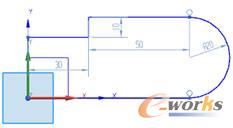
图2-16 绘制轮廓线示例
2.3.2 绘制直线
要绘制直线,则在菜单栏中选择“插入”|“曲线”|“直线”命令,或者在“草图工具”工具栏中单击“直线”按钮 ,系统弹出如图2-17所示的“直线”对话框,从中选择所需的输入模式。可供选择的输入模式有“坐标模式”
,系统弹出如图2-17所示的“直线”对话框,从中选择所需的输入模式。可供选择的输入模式有“坐标模式” 和“参数模式”
和“参数模式” 。
。
请看绘制直线的一个简单例子:在“草图工具”工具栏中单击“直线”按钮,默认接受“直线”对话框中的输入模式为“坐标模式”,在指定平面的绘图区域输入XC值为100,YC值为80,此时系统自动切换到“参数模式”,分别输入长度值为50和角度值为215,如图2-18所示,确认输入后便完成该条直线的绘制。

图2-17 “直线”对话框

图2-18 绘制直线示例
2.3.3 绘制圆
要绘制圆,则在菜单栏中选择“插入”|“曲线”|“圆”命令,或者在“草图工具”工具栏中单击“圆”按钮 ,打开如图2-19所示的“圆”对话框,该对话框提供了“圆方法”和“输入模式”两个选项组。其中,“圆方法”选项组中有如下两个方法按钮。
,打开如图2-19所示的“圆”对话框,该对话框提供了“圆方法”和“输入模式”两个选项组。其中,“圆方法”选项组中有如下两个方法按钮。
 :通过指定圆心和直径来绘制圆,如图2-20所示。
:通过指定圆心和直径来绘制圆,如图2-20所示。
 :通过指定3个有效点来绘制圆,如图2-21所示。
:通过指定3个有效点来绘制圆,如图2-21所示。
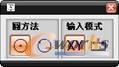
图2-19 “圆”对话框

图2-20 圆心和直径定圆
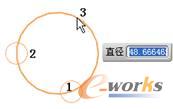
图2-21 三点定圆
2.3.4 绘制圆弧
要绘制圆弧,则在菜单栏中选择“插入”|“曲线”|“圆弧”命令,或者在“草图工具”工具栏中单击“圆弧”按钮 ,打开如图2-22所示的“圆弧”对话框。该对话框提供了“圆弧方法”选项组和“输入模式”选项组。其中,可供选择的“圆弧方法”有“三点定圆弧”按钮
,打开如图2-22所示的“圆弧”对话框。该对话框提供了“圆弧方法”选项组和“输入模式”选项组。其中,可供选择的“圆弧方法”有“三点定圆弧”按钮 和“中心和端点定圆弧”按钮
和“中心和端点定圆弧”按钮 。
。
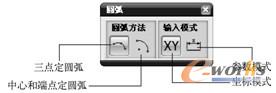
图2-22 “圆弧”对话框
当在“圆弧”对话框中单击“三点定圆弧”按钮 时,可通过指定3个有效点来绘制圆弧,如图2-23所示。当在“圆弧”对话框中单击“中心和端点定圆弧”按钮 时,可通过指定中心和端点来绘制圆弧,如图2-24所示。

图2-23 三点定圆弧

图2-24 中心和端点定圆弧
2.3.5 绘制矩形
在菜单栏中选择“插入”|“曲线”|“矩形”命令,或者在“草图工具”工具栏中单击“矩形”按钮 ,系统弹出如图2-25所示的“矩形”对话框,该对话框提供了3种“矩形方法”和两种“输入模式”。3种矩形方法说明如下。
,系统弹出如图2-25所示的“矩形”对话框,该对话框提供了3种“矩形方法”和两种“输入模式”。3种矩形方法说明如下。
 :通过指定两点来绘制矩形,如图2-26所示。
:通过指定两点来绘制矩形,如图2-26所示。

图2-25 “矩形”对话框
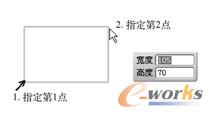
图2-26 按两点绘制矩形
 :按三点绘制矩形,如图2-27所示。
:按三点绘制矩形,如图2-27所示。
 :从中心创建矩形,如图2-28所示。
:从中心创建矩形,如图2-28所示。

图2-27 按三点绘制矩形
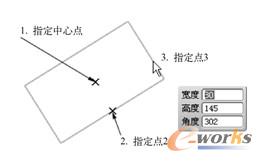
图2-28 从中心绘制圆弧
2.3.6 绘制圆角
在草图设计中,有时需要在两条或三条曲线之间绘制圆角。在草图设计环境中绘制圆角的方法及步骤如下。
 在菜单栏中选择“插入”|“曲线”|“圆角”命令,或者在“草图工具”工具栏中单击“圆角”按钮
在菜单栏中选择“插入”|“曲线”|“圆角”命令,或者在“草图工具”工具栏中单击“圆角”按钮 ,打开如图2-29所示的“圆角”对话框。
,打开如图2-29所示的“圆角”对话框。
 在“圆角”对话框指定“圆角方法”,如“修剪”
在“圆角”对话框指定“圆角方法”,如“修剪” 或“取消修剪”
或“取消修剪” ,接着根据设计要求来设置圆角选项。
,接着根据设计要求来设置圆角选项。
 选择图元对象放置圆角,可通过在出现的“半径”文本框中输入圆角半径值来实现,如图2-30所示。
选择图元对象放置圆角,可通过在出现的“半径”文本框中输入圆角半径值来实现,如图2-30所示。

图2-29 “圆角”对话框
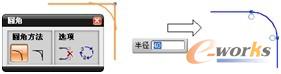
图2-30 创建修剪方式的圆角
在两条平行直线之间同样可以创建圆角,例如,在创建圆角时设置圆角方法为“修剪”,接着选择两条平行直线,如图2-31a所示,然后在所需的位置处单击以放置圆角,如图2-31b所示。
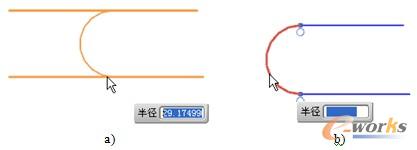
图2-31 在两条平行直线之间创建圆角
a) 选择两条平行直线 b) 放置圆角
如果在放置圆角之前,在“创建圆角”对话框的“选项”选项组中单击“创建备选圆角”按钮 ,则可获得另一种可能的圆角效果,如图2-32a所示,然后在所需位置处单击以放置圆角,如图2-32b所示。
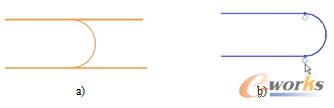
图2-32 在两条平行直线之间创建圆角
a) 切换备选圆角 b) 放置圆角
2.3.7 绘制倒斜角
可以对草图线之间的尖角进行适当的倒斜角处理,其方法是在菜单栏中选择“插入”|“曲线”|“倒斜角”命令,或者在“草图工具”工具栏中单击“倒斜角”按钮 ,系统弹出如图2-33所示的“倒斜角”对话框,接着选择要倒斜角的两条曲线,或者选择交点来进行倒斜角,在“要倒斜角的曲线”选项组中设置“修剪输入曲线”复选框的状态,在“偏置”选项组中选择倒斜角的方式(或描述为倒斜角的标注形式),如“对称”、“非对称”或“偏置和角度”,并设置相应的参数,最后确定倒斜角位置即可。
,系统弹出如图2-33所示的“倒斜角”对话框,接着选择要倒斜角的两条曲线,或者选择交点来进行倒斜角,在“要倒斜角的曲线”选项组中设置“修剪输入曲线”复选框的状态,在“偏置”选项组中选择倒斜角的方式(或描述为倒斜角的标注形式),如“对称”、“非对称”或“偏置和角度”,并设置相应的参数,最后确定倒斜角位置即可。
倒斜角的典型示例如图2-34所示。

图2-33 “倒斜角”对话框
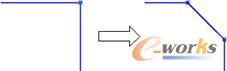
图2-34 倒斜角
2.3.8 绘制多边形
在草图任务环境中,可以很方便地创建具有指定数量的边的多边形。其方法是在菜单栏中选择“插入”|“曲线”|“多边形”命令,或者在“草图工具”工具栏中单击“多边形”按钮 ,系统弹出如图2-35所示的“多边形”对话框,接着依次指定多边形的中心点、边数和大小参数即可。其中多边形的大小方法选项有3种,即“内接圆半径”、“外接圆半径”和“边长”,另外可以设置正多边形的旋转角度。绘制好一个设定大小参数的多边形后,可以继续绘制以该大小参数为默认值的多边形,直到单击“多边形”对话框中的“关闭”按钮结束绘制多边形的命令操作。
,系统弹出如图2-35所示的“多边形”对话框,接着依次指定多边形的中心点、边数和大小参数即可。其中多边形的大小方法选项有3种,即“内接圆半径”、“外接圆半径”和“边长”,另外可以设置正多边形的旋转角度。绘制好一个设定大小参数的多边形后,可以继续绘制以该大小参数为默认值的多边形,直到单击“多边形”对话框中的“关闭”按钮结束绘制多边形的命令操作。
如图2-36所示的是绘制的一个边数为6的正多边形(即正六边形),其大小方法选项可为“外接圆半径”,半径值为55mm,旋转角度为150deg。

图2-35 “多边形”对话框

图2-36 绘制正六边形
2.3.9 绘制椭圆
要在草图任务环境中创建椭圆,则在草图任务环境的菜单栏中选择“插入”|“曲线”|“椭圆”命令,或者在“草图工具”工具栏中单击“椭圆”按钮 ,打开“椭圆”对话框,如图2-37所示。利用“中心”选项组来指定椭圆中心,接着在相应的选项组中设置椭圆的大半径、小半径、限制条件和旋转角度即可。注意,要创建完整的椭圆,那么需要确保在“限制”选项组中勾选“封闭的”复选框;如果要创建一部分椭圆弧段,那么可在“限制”选项组中取消勾选“封闭的”复选框,接着根据设计要求设置起始角和终止角,如图2-38所示。
,打开“椭圆”对话框,如图2-37所示。利用“中心”选项组来指定椭圆中心,接着在相应的选项组中设置椭圆的大半径、小半径、限制条件和旋转角度即可。注意,要创建完整的椭圆,那么需要确保在“限制”选项组中勾选“封闭的”复选框;如果要创建一部分椭圆弧段,那么可在“限制”选项组中取消勾选“封闭的”复选框,接着根据设计要求设置起始角和终止角,如图2-38所示。
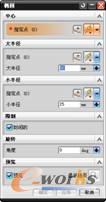
图2-37 “椭圆”对话框
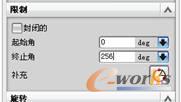
图2-38 设置椭圆的限制条件
学习范例:在指定平面中绘制一个椭圆。
该范例椭圆的绘制步骤如下。
 草图绘制模式下,在菜单栏中选择“插入”|“曲线”|“椭圆”命令,或者在“草图工具”工具栏中单击“椭圆”按钮,打开“椭圆”对话框。
草图绘制模式下,在菜单栏中选择“插入”|“曲线”|“椭圆”命令,或者在“草图工具”工具栏中单击“椭圆”按钮,打开“椭圆”对话框。
 在“椭圆”对话框的“中心”选项组中单击“点构造器”按钮
在“椭圆”对话框的“中心”选项组中单击“点构造器”按钮 ,系统弹出“点”对话框。
,系统弹出“点”对话框。
 在“点”对话框的“坐标”选项组中,从“参考”下拉列表框中选择“绝对-工作部件”选项,分别设置X为50,Y为50,Z为0,如图2-39所示,然后单击“确定”按钮。
在“点”对话框的“坐标”选项组中,从“参考”下拉列表框中选择“绝对-工作部件”选项,分别设置X为50,Y为50,Z为0,如图2-39所示,然后单击“确定”按钮。
 返回到“椭圆”对话框,将大半径设置为100,小半径设置为38。
返回到“椭圆”对话框,将大半径设置为100,小半径设置为38。
 在“限制”选项组中勾选“封闭的”复选框,在“旋转”选项组的“角度”文本框中输入“30”(其单位默认为deg)。
在“限制”选项组中勾选“封闭的”复选框,在“旋转”选项组的“角度”文本框中输入“30”(其单位默认为deg)。
 在“椭圆”对话框中单击“确定”按钮,创建的椭圆如图2-40所示。
在“椭圆”对话框中单击“确定”按钮,创建的椭圆如图2-40所示。

图2-39 “点”对话框
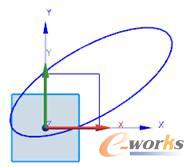
图2-40 创建椭圆
2.3.10 绘制艺术样条与拟合样条
草图中的样条曲线包括艺术样条和拟合样条。
1.绘制艺术样条
要绘制艺术样条,则在菜单栏中选择“插入”|“曲线”|“艺术样条”命令,或者在“草图工具”工具栏中单击“艺术样条”按钮 ,系统弹出如图2-41所示的“艺术样条”对话框。使用该对话框,可通过拖放定义点或极点并在定义点处指定斜率或曲率约束来动态创建和编辑样条曲线。
,系统弹出如图2-41所示的“艺术样条”对话框。使用该对话框,可通过拖放定义点或极点并在定义点处指定斜率或曲率约束来动态创建和编辑样条曲线。
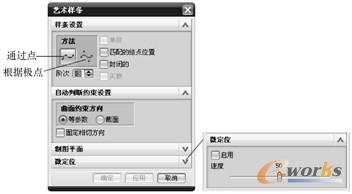
图2-41 “艺术样条”对话框
在“艺术样条”对话框的“样条设置”选项组中单击“通过点”按钮 ,则通过依次指定一系列点绘制样条曲线,其典型示例如图2-42所示。
,则通过依次指定一系列点绘制样条曲线,其典型示例如图2-42所示。
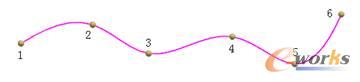
图2-42 通过点创建样条曲线
在“艺术样条”对话框的“样条设置”选项组中单击“根据极点”按钮 ,则根据极点创建样条曲线,示例如图2-43所示。
,则根据极点创建样条曲线,示例如图2-43所示。
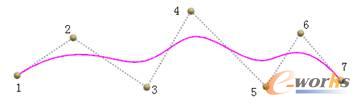
图2-43 根据极点创建样条曲线
如果在“艺术样条”对话框的“样条设置”选项组中勾选“封闭的”复选框,那么完成创建的样条是首尾闭合的,示例如图2-44所示。
执行“艺术样条”命令的时候,可以在当前绘制的样条上添加中间控制点,其方法是将鼠标指针移动到样条的合适位置处单击,如图2-45所示。在创建艺术样条时,还可以使用鼠标拖动控制点的方式来调整样条曲线的形状。

图2-44 绘制首尾闭合的样条
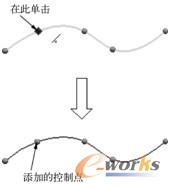
图2-45 在样条上添加控制点
2.绘制拟合样条
可以通过与指定的数据点拟合来创建样条。要创建拟合样条,则在菜单栏中选择“插入”|“曲线”|“拟合样条”命令,或者在“草图工具”工具栏中单击“拟合样条”按钮 ,打开如图2-46所示的“拟合样条”对话框,从中设置拟合样条的类型和拟合参数,并在提示下进行选择步骤操作,最后单击“确定”按钮。
,打开如图2-46所示的“拟合样条”对话框,从中设置拟合样条的类型和拟合参数,并在提示下进行选择步骤操作,最后单击“确定”按钮。

图2-46 “拟合样条”对话框
2.3.11 绘制二次曲线
下面以范例的形式介绍绘制二次曲线的方法和步骤。
(1)在草图环境中,从菜单栏中选择“插入”|“曲线”|“二次曲线”命令,或者在“草图工具”工具栏中单击“二次曲线”按钮 ,弹出如图2-47所示的“二次曲线”对话框。
(2)在“限制”选项组中单击位于“指定起点”右侧的“点构造器”按钮 ,弹出“点”对话框。接受默认的类型选项,在“坐标”选项组的“参考”下拉列表框中选择“绝对-工作部件”选项,设置X值为10、Y值为10、Z值为0.000000,如图2-48所示,然后单击“点”对话框中的“确定”按钮。
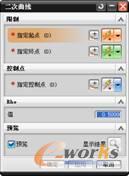
图2-47 “二次曲线”对话框

图2-48 利用“点”对话框指定起点
(3)返回到“二次曲线”对话框,此时处于指定终点的状态。在“限制”选项组中单击位于“指定终点”右侧的“点构造器”按钮 ,弹出“点”对话框。设置终点绝对坐标为(X=100,Y=10,Z=0),单击“确定”按钮。
(4)返回到“二次曲线”对话框,在“控制点”选项组中单击“点构造器”按钮 ,弹出“点”对话框。设置控制点的绝对坐标为(X=60,Y=120,Z=0),单击“确定”按钮。
(5)在“二次曲线”对话框的“Rho”选项组中,设置Rho值为0.6800,如图2-49所示。
(6)在“二次曲线”对话框中单击“确定”按钮,创建的二次曲线如图2-50所示。

图2-49 设置Rho值
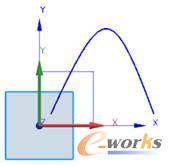
图2-50 创建二次曲线







